本文摘自网络,侵删!
很多小伙伴都遇到过win7系统双击打不开jar文件的困惑吧,一些朋友看过网上零散的win7系统双击打不开jar文件的处理方法,并没有完完全全明白win7系统双击打不开jar文件是如何解决的,今天小编准备了简单的解决办法,只需要按照1、按“Win+R”打开“运行”窗口,输入“regedit”命令后按回车打开注册表; 2、找到以下注册项HKEY_CLASSES_ROOT/Applications/javaw.exe,一开始没有的话,就在资源管理器中找到javaw.exe文件,如我的电脑中为D:/Program Files/Java/jre/bin/javaw.exe,运行下,或找个Jar文件,选择打开方式,输入D:/Program Files/Java/jre/bin/javaw.exe,再选择打开就行了;的顺序即可轻松解决,具体的win7系统双击打不开jar文件教程就在下文,一起来看看吧!
具体方法如下:
1、按“Win+R”打开“运行”窗口,输入“regedit”命令后按回车打开注册表;
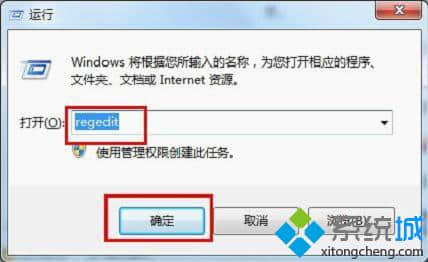
2、找到以下注册项HKEY_CLASSES_ROOT/Applications/javaw.exe,一开始没有的话,就在资源管理器中找到javaw.exe文件,如我的电脑中为D:/Program Files/Java/jre/bin/javaw.exe,运行下,或找个Jar文件,选择打开方式,输入D:/Program Files/Java/jre/bin/javaw.exe,再选择打开就行了;

3、进入以下注册项HKEY_CLASSES_ROOT/Applications/javaw.exe/shell/open/command,修改默认的键值为 "D:/Program Files/Java/jre/bin/javaw.exe" -jar "%1" 。
上述就是win7系统双击打不开jar文件的解决方法,非常简单的解决方法,希望本教程内容对大家有所帮助。
相关阅读 >>
win7系统开机显示reboot and select proper boot device的解决方法
更多相关阅读请进入《win7》频道 >>




